Samsung SGH-G600 User Manual [ru]

SGH-G600
Руководство
пользователя

Важная информация
по технике
безопасности
Нарушение этих правил может
привести к опасным ситуациям или
преследоваться по закону.
Сведения об авторских правах
• Bluetooth® является зарегистрированной торговой
маркой Bluetooth SIG, Inc. во всем мире.
Bluetooth QD ID: B012953
•JavaTM является зарегистрированной торговой
маркой Sun Microsystems, Inc.
• Windows Media Player® является зарегистрированной
торговой маркой Microsoft Corporation.
Безопасность дорожного движения
Не пользуйтесь мобильным телефоном за рулем
движущегося автомобиля. Oстановите автомобиль,
чтобы поговорить по телефону.
Выключайте телефон на автозаправочных станциях
Не пользуйтесь телефоном на автозаправочных
станциях (станциях техобслуживания), а также вблизи
топливных или химических емкостей.
Выключайте телефон в самолете
Мобильные телефоны являются источником
радиопомех. Их использование в самолетах
противозаконно и опасно.
Выключайте телефон рядом с любым медицинским
оборудованием
В больницах и в других медицинских учреждениях может
применяться оборудование, чувствительное к внешнему
радиочастотному излучению. Строго соблюдайте все
установленные правила и инструкции.
Радиопомехи
Все мобильные телефоны подвержены воздействию
радиопомех, ухудшающих качество связи.
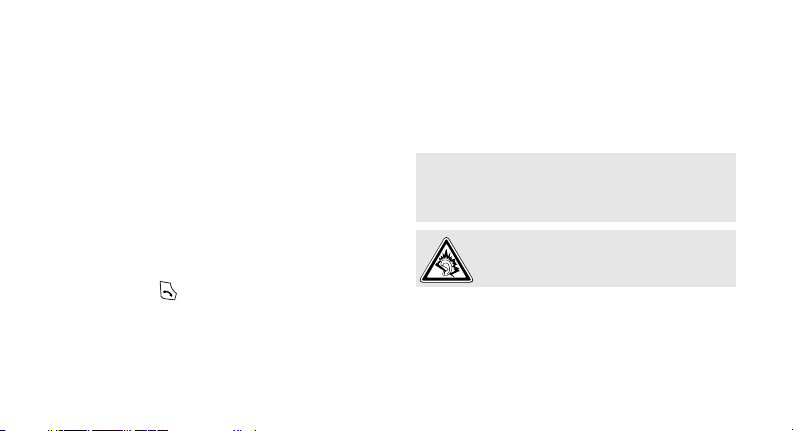
Особые правила
Соблюдайте любые особые предписания, действующие
в той или иной ситуации, и обязательно выключайте
телефон везде, где его использование запрещено, может
вызывать помехи или создает угрозу безопасности.
Водонепроницаемость
Теле фо н не является водонепроницаемым. Оберегайте
его от попадания влаги.
Разумное использование
Во время разговора радиотелефон должен находиться в
обычном положении (рядом с ухом). Не прикасайтесь к
антенне при включенном телефоне.
Вызов службы экстренной помощи
Введите местный номер экстренной службы, затем
нажмите клавишу .
Храните телефон в недоступном для детей месте
Храните телефон, а также все его компоненты и
принадлежности в недоступном для детей месте.
Аксессуары и аккумуляторы
Используйте только рекомендованные компанией
Samsung аккумуляторы и другие аксессуары, например
гарнит уры и кабели для передачи данных.
Использование любых аксессуаров, отличных от
рекомендованных, может привести к поломке
устройства, травме и представлять угрозу безопасности.
• Замена аккумулятора на батарею неверного типа
может привести к взрыву.
• Утилизируйте использованные аккумуляторы в
соответствии с инструкциями изготовителя.
Длительное использование гарнитуры при
очень высокой громкости может привести к
нарушениям слуха.
Квалифицированное обслуживание
Доверяйте ремонт телефона только
квалифицированному персоналу.
Более подробную информацию по технике безопасности
см. в разделе "Охрана здоровья и техника безопасности"
на стр. 47.
1

О данном руководстве
Данное руководство пользователя содержит краткие
сведения об использовании телефона. Для быстрого
ознакомле ния с основными функциями телефона
обратитесь к разделам «Начало работы» и
«Дополнительные возможности телефона».
В данном руководстве используются следующие
обозначения.
Необходимо внимательно изучить
приведенные далее сведения о безопасности
и функциях телефона.
С помощью клавиш перемещения перейдите к
→
указанному пункту, а затем выберите его.
Обозначает клавишу на телефоне (например,
[
]
[]).
Обозначает программную клавишу, функция
<
>
которой отображается на экране телефона
(например, <
2
Меню
>).
• Фото- и видеокамера
Встроенная камера телефона
позволяет делать фотоснимки и
записывать видео.
Специальные
• Синхронизация с
проигрывателем Windows
Media
Теле фо н поддерживает обмен
файлов с библиотекой Windows
Media.
•MP3-плеер
Воспроизведение на телефоне
музыкальных файлов. При
воспроизведении музыки вы
можете использовать другие
функции телефона.
функц ии телефона

•FM-радио
Прослушивание любимых
радиостанций в любое время и в
любом месте.
• Фоторедактор
Копирование фрагментов,
изменение размера, вращение и
оформление фотографий.
• Печать цифровых данных
Печать изображений, сообщений
и других личных данных
непосредственно с телефона.
• Автономный режим
Переключение телефона в
автономный режим для работы в
самолете без использования
функций, требующих
подключения к сети.
•Bluetooth
Передача файлов мультимедиа и
личных данных, а также
подключение к другим
устройствам с помощью
беспроводной технологии
Bluetooth.
• Электронная почта
Отправка и получение сообщений
электронной почты с вложенными
изображениями, видео- и
звукозаписями.
• Экстренные сообщения
Теле фо н позволяет отправить
друзьям или родственникам
экстренное сообщение с
просьбой о помощи.
• Диктофон
Запись напоминаний и звуков.
3

Содержание
Комплектация 6
Убедитесь в наличии всех компонентов
Начало работы 6
Первые шаги при работе с телефоном
Подготовка телефона к работе и зарядка ...................... 6
Включение и выключение телефона .............................. 7
Телефон ............................................................................ 8
Клавиши и значки ............................................................. 9
Вызов функций меню ..................................................... 12
Ввод текста ..................................................................... 13
Индивидуальная настройка телефона ......................... 14
4
Дополнительные возможности телефона 17
Функции вызова, использование камеры, воспроизведение
музыкальных композиций, доступ в Интернет и другие
специальные функции
Выполнение вызовов и ответы на вызовы ................... 17
Использование камеры .................................................. 19
Воспроизведение музыки ............................................... 20
Прослушивание FM-радио ............................................. 25
Доступ в Интернет .......................................................... 26
Приложение Content Explorer......................................... 27
Использование телефонной книги ................................ 28
Отправка сообщений ...................................................... 29
Просмотр сообщений...................................................... 32
Использование Bluetooth................................................ 33
Функции меню 35
В этом разделе перечислены все пункты меню.
Охрана здоровья и техника безопасности 47
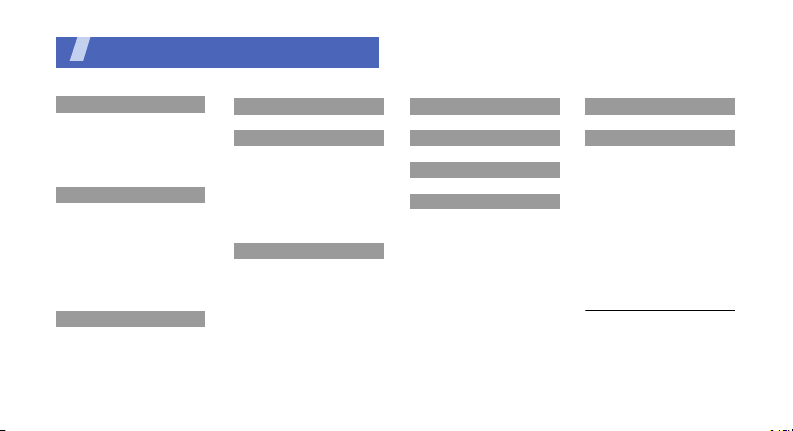
Обзор функций меню
Для перехода в режим меню из режима ожидания нажмите программную клавишу <
1 Журнал звонков
1 Последние
2 Пропущенные
3 Исходящие
4 Входящие
5 Уда ли ть все
6 Диспетчер вызовов
2 Телеф он на я книга
1 Контакты
2 Контакты FDN
3 Создать контакт
4 Груп пы
5 Быстрый набор
6 Моя визитка
7 Мой номер
8 Настройки
9 Каталог сервисов
3 Музыка
1
4 Поиск в Google
5 Сообщения
1 Создать сообщение
2 Мои сообщения
3 Шаблоны
4 Уда ли ть все
5 Настройки
6 Экстренные сообщения
7 Сообщения сети
8 Состояние памяти
6 Мои файлы
1 Картинки
2 Видео
3 Музыка
4 Звуки
5 Приложения
6 Другие файлы
7 Карта памяти
8 Состояние памяти
7 Календарь
8 Камера
9 FM-радио
* Приложения
1 Диктофон
2 Фоторедактор
3 Штамп изображения
4 Bluetooth
5 Браузер
6 Напоминания
7 Мировое время
8 Калькулятор
9 Конвертер
10 Тайме р
11 Секундом ер
1
12 SIM-меню
Меню
>.
0 Будильник
# Настройки
1 Теле фо н
2 Подсветка
3 Дисплей
4 Сообщения
5 Вызовы
6 Контакты
7 Календарь
8 Браузер
9 Медиаплеер
10 Сеть
11 Безопасность
12 Мастер настройки
13 Память
14 Сброс настроек
1. Доступно только в том случае,
если поддерживается SIMкартой.
5

Комплектация
Убедитесь в наличии всех компонентов
• Те ле фон
• Мобильное зарядное устройство
• Аккумулятор
• Руководство пользователя
Дополнительные аксессуары можно приобрести у
местных дилеров компании Samsung.
Комплект поставки телефона и дополнительные
аксессуары, имеющиеся в наличии у дилеров
компании Samsung, могут различаться в
зависимости от страны или оператора мобильной
связи.
6
Начало работы
Первые шаги при работе с телефоном
Подготовка телефона к работе и
зарядка
К розетке сети
переменного тока
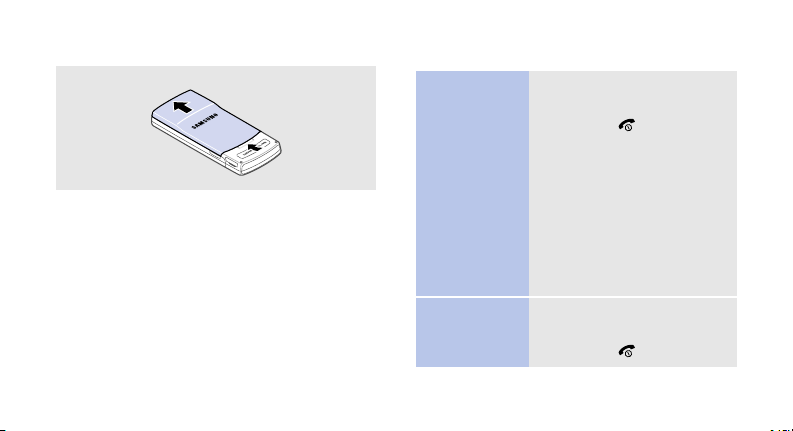
Снятие крышки отсека аккумулятора
Включение и выключение телефона
Включение
Выключение
1. Откройте телефон.
2. Нажмите и удерживайте
клавишу [].
3. При необходимости введите
PIN-код и нажмите
программную клавишу
<
Да
>.
4. Когда откроется мастер
установки, измените
настройки телефона в
соответствии со своими
предпочтениями.
1. Откройте телефон.
2. Нажмите и удерживайте
клавишу [].
7
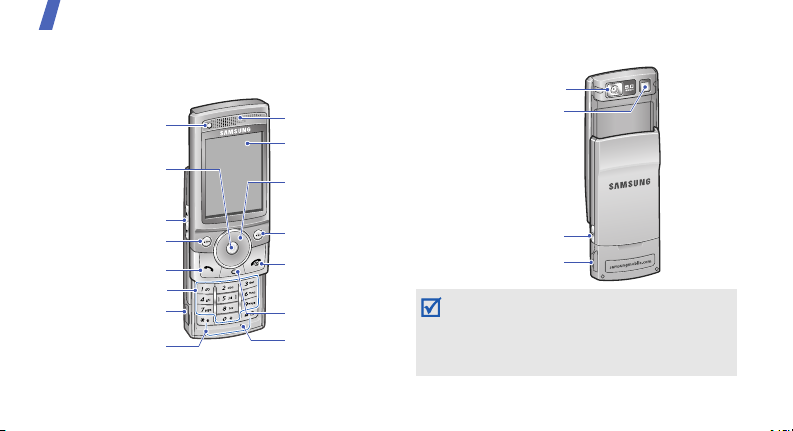
Начало работы
Телефон
Вид спереди
Датчик
Интернет и
(Центр)
Клавиши
регулировки
громкости
клавиша
Алфавитно-
разъем
Клавиши
1
освещенности
Клавиша доступа к
подтверждения
Левая программная
Клавиша вызова
цифровые клавиши
Интерфейсный
специальных функций
1. Регул ируе т яркость подсветки для экономии заряда батареи.
8
Динамик
телефона
Дисплей
Управляющие
клавиши (Вверх/
Вниз/Влево/
Вправо)
Правая
программная
клавиша
Клавиша
включения или
выключения
телефона и
выхода из меню
Клавиша
удаления
Микрофон
Вид сзади
Объектив камеры
Вспышка камеры
Клавиша камеры
Разъем карты памяти
Для избежания случайных нажатий, при закрытии
телефона клавиши автоматически блок ир уют ся .
Чтобы разблокировать клавиатуру, нажмите
программную клавишу <
программную клавишу <
Разблок
Да
>.
>, а затем —

Клавиши и значки
Клавиши
Выполнение функции, указанной в
нижней строке дисплея.
В режиме ожидания доступ к
следующим меню.
• Вверх. Меню пользователя
• Вниз/Влево/Вправо. Горячие
клавишы доступа к избранным
пунктам меню
В режиме меню служит для выбора
опций.
В режиме ожидания используется для
запуска веб-браузера.
В режиме меню служит для выбора
выделенного пункта меню или для
подтверждения ввода.
Служит для выполнения вызовов и
ответа на вызовы.
В режиме ожидания служит для
доступа к Журналу зконков, хранящему
информацию о последних исходящих,
пропущенных или входящих вызовах.
Удаление символов в поле ввода или
элементов в приложении.
Нажмите и удерживайте данную
клавишу для включения или
выключения телефона.
Завершение вызова.
В режиме меню используется для
отмены ввода и возврата телефона в
режим ожидания.
9

Начало работы
Ввод цифр, букв и некоторых
специальных символов.
Для доступа к голосовой почте в
режиме ожидания нажмите и
удер живайте клавишу [
префикса международного вызова
нажмите и удер живайте клавишу [
Ввод специальных символов и
выполнение специальных функций.
Для включения или выключения
режима «без звука» в режиме
ожидания нажмите и удержи вайте
клавишу [ ]. Для ввода паузы между
цифрами при наборе телефонного
номера нажмите и удер жи вай те
клавишу [].
Регулиров ка громкости телефона.
10
1
]. Для ввода
0
].
Значки
В верхней строке дисплея могут появляться
следующие значки, отображающие состояние
телефона. Эти значки могут различаться в
зависимости от страны и оператора мобильной
связи.
В режиме ожидания нажмите и
удерживайте эту клавишу для
включения камеры.
В режиме камеры данная клавиша
служит для фотосъемки и записи
видео.
Уровень сигнала
Выполнение вызова
Вне зоны обслуживания
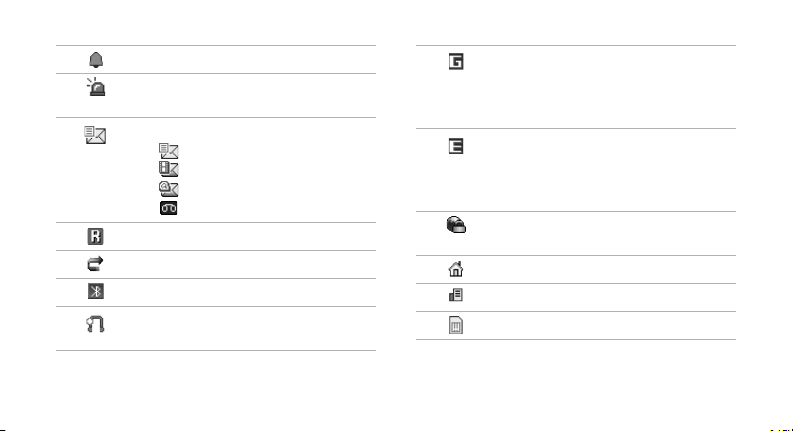
Включен будильник
Включен режим экстренных
сообщений
Новое сообщение.
•. SMS
•. MMS
•. E-mail
•. Голос ова я почта
Сеть роуминга
Включена переадресация вызовов
Включен режим Bluetooth
Подключены наушники или
автомобильная гарнитура Bluetooth
Состояние сети GPRS
• Синий — сеть GPRS
• Красный — передача данных по
сети GPRS
Состояние сети EDGE
• Синий — Сеть EDGE
• Красный — Передача данных по
сети EDGE
Уст а нов лен о соединение с
защищенной веб-страницей
Домашняя зона
Офисная зона
Уст а нов лен а карта памяти
11

Начало работы
12
Выполняется воспроизведение
музыкального файла
Воспроизведение музыкального
файла приостановлено
Включено FM-радио
Настройки режима.
•. Обычный
•. Без звука
•. Автомобиль
•. Встреча
•. На улице
•. Автономный
•. Установленный
пользователем
Уровень заряда аккумулятора
Вызов функций меню
Выбор
пунктов меню
1. Нажмите нужную программную
клавишу.
2. Для перехода к предыдущему
или следующему пункту меню
нажимайте клавиши
перемещения.
3. Чтобы выбрать отображаемую
функцию или выделенный
пункт меню, нажмите
программную клавишу
<
Выбрать
[Центр].
4. Нажмите программную
клавишу <
на один уровень вверх.
Нажмите клавишу [] для
возврата в режим ожидания.
> или клавишу
Назад
> для перехода
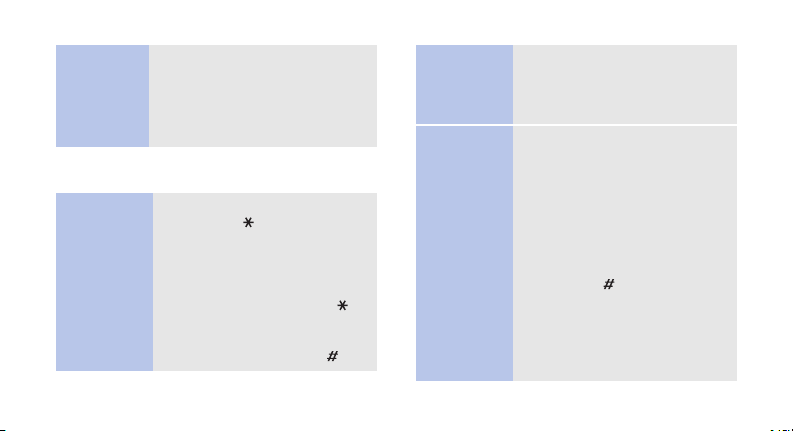
Использование
цифровых
клавиш для
выбора
пунктов меню
Ввод текста
Изменение
режима ввода
текста
Нажмите цифровую клавишу,
соответствующую нужному пункту.
• Нажмите и удержи вайте
клавишу [] для
переключения между
режимами T9 и АБВ.
• Для переключения регистра
или перехода в режим ввода
цифр нажмите клавишу [].
• Для переключения в режим
ввода символов нажмите и
удерж ивайте клавишу [].
Режим АБВ
Режим T9
Ввод слова.
Нажимайте соответствующую
клавишу, пока нужный символ не
появится на экране.
Ввод слова.
1. Слово набирается клавишами
2
]–[9].
[
2. Прежде чем заменять или
удаля ть набранные символы,
введите слово полностью.
3. Если отображается
правильное слово, нажмите
клавишу [ ], чтобы ввести
пробел.
В противном случае
нажимайте клавишу [
отображения других
0
] для
вариантов слова.
13

Начало работы
Режим ввода
цифр
Режим ввода
символов
Другие
действия
14
Нажимайте клавиши,
соответствующие цифрам,
которые требуется ввести.
Для выбора символа нажмите
соответствующую цифровую
клавишу.
• Для ввода знаков препинания
и специальных символов
нажмите клавишу [
• Чтобы вставить пробел,
нажмите клавишу [].
• Для перемещения курсора
используйте клавиши
перемещения.
• Для удаления символов по
одному нажимайте клавишу
C
].
[
1
].
• Для полной очистки дисплея
нажмите и удерживайте
клавишу [
C
].
Индивидуальная настройка
телефона
Язык дисплея
1. В режиме ожидания нажмите
программную клавишу
Меню
> и выберите пункт
<
Настройки → Теле фо н →
Язык
.
2. Выберите язык.

Мелодия
звонка при
вызове
Изменение звуковых профилей.
1. В режиме ожидания нажмите
программную клавишу
<
Меню
> и выберите пункт
Настройки → Теле фо н →
Профили
2. Перейдите к нужному
профилю.
.
3. Нажмите программную
Опции
клавишу <
выберите пункт
Редактировать
4. Выберите параметр
голосового вызова
категория
5. Нажмите программную
клавишу <
выберите
> и
.
→
мелодия.
Опции
> и
Сохранить
Мелодия
→
.
Громкость
звуков
клавиатуры
Изменение звукового профиля.
1. В режиме ожидания нажмите
программную клавишу
<
Меню
> и выберите пункт
Настройки → Теле фо н →
Профили
2. Выберите нужный звуковой
режим.
В режиме ожидания нажмите
клавишу [
громкости звуковых сигналов
клавиатуры.
.
/
] для регулировки
15

Начало работы
Обои в режиме
ожидания
16
1. В режиме ожидания нажмите
программную клавишу
<
Меню
> и выберите пункт
Настройки → Дисплей →
Главный экран
2. Нажимайте клавиши [Влево]
или [Вправо] для выбора
значения
3. Выберите
4. Выберите категорию
изображения.
.
Картинки
Обои
.
.
5. Выберите изображение.
6. Нажмите программную
Сохран.
клавишу <
>.
Цветовая
схема для
режима меню
Горя чи е
клавиши
1. В режиме ожидания нажмите
программную клавишу
<
Меню
> и выберите пункт
Настройки → Дисплей →
Моя тема
.
2. Выберите образец цветовой
схемы.
1. В режиме ожидания нажмите
программную клавишу
Меню
> и выберите пункт
<
Настройки → Теле фо н →
Горячие клавиши
.
2. Выберите клавишу.
3. Выберите пункт меню,
который требуется назначить
этой клавише.
